

Questo tutorial è stato scritto e ideato da ©Paola, pertanto è severamente vietato copiarlo o diffonderlo sul web senza autorizzazione.
Qualsiasi coincidenza con altri tutorial è puramente casuale.
Questo tutorial è stato eseguito con PSP X3, ma può essere realizzato anche con altre versioni di PSP
Il tube della donna è di Isa
Il tube dei fiori è di sjogren
La maschera è di OBG
La scritta è stata trovata in rete e non ne conosco il proprietario
Materiale:

Nessun filtro utilizzato
Aprite i tube, duplicateli e chiudete gli originali.
1) Aprire una tela trasparente di 750x500 pixel
2) Aprire il tube FB0092, copiarlo e incollarlo nella tela
3) Regola - Sfocatura - Sfocatura radiale (vedi stamp)
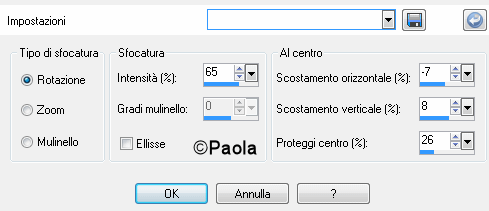
4) Effetti - Effetti immagine - Motivo unico (vedi stamp)
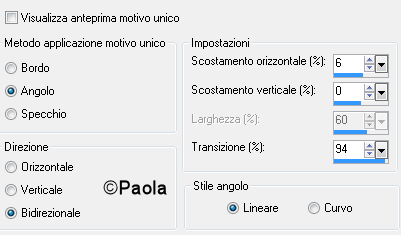
5) Posizionarsi su Raster 1 e riempire la tela con un gradiente lineare, colore primo piano #c42a51 e colore di sfondo #e3b5a6 (vedi stamp)
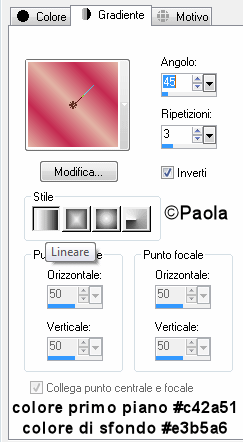
6) Posizionarsi di nuovo su Raster 2
7) Livelli - Nuovo livello raster
8) Riempire la tela con il colore #ffffff
9) Aprire la maschera OBG_MASK_22 e ridurla ad icona
10) Posizionarsi sulla tela
11) Livelli - Nuovo livello maschera - Da immagine (vedi stamp)

12) Livelli - Unisci - Unisci gruppo
13) Apri il tube atheFlowers_by_sjogren
14) Copiare e incollare nella tela
15) Immagine - Ridimensionare al 70% (tutti i livelli NON selezionato)
16) Regola - Tonalità e saturazione - Viraggio (vedi stamp)
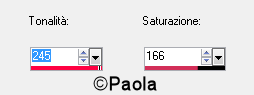
17) Regola - Messa a fuoco - Accentua messa a fuoco (per due volte)
18) Posizionare come da tag finita
19) Effetti - Effetti 3D - Sfalsa ombra (vedi stamp)
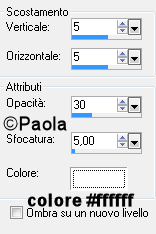
20) Riaprire il tube FB0092
21) Copiare e incollare nella tela
22) Immagine - Ridimensionare all' 80% (tutti i livelli NON selezionato)
23) Posizionare come da tag finita
24) Regola - Messa a fuoco - Metti a fuoco
25) Effetti - Effetti 3D - Sfalsa ombra (vedi stamp)
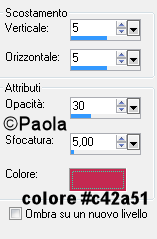
26) Aprire la scritta (77)
27) Copiare e incollare sulla tela
28) Disporre sotto al livello dei fiori (vedi stamp)
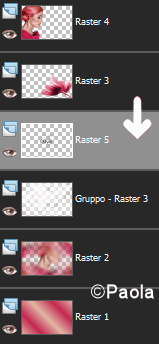
29) Posizionare come da tag finita
30) Immagine - Aggiungi bordatura - 3 pixel colore #c42a51
31) Immagine - Aggiungi bordatura - 2 pixel colore #e3b5a6
32) Immagine - Aggiungi bordatura - 3 pixel colore #c42a51
33) Regola - Luminosità e contrasto - Luminosità/contrasto (vedi stamp)
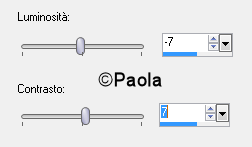
34) Firmare la tag e inserire il mio Watermark
35) Salvare la tag in jpg
Il nostro lavoro è finito, spero che il mio tutorial vi sia piaciuto.
Questo tutorial è stato creato il (26/05/2015)


